2022 CITROEN C5 AIRCROSS ECO mode
[x] Cancel search: ECO modePage 217 of 276

215
CITROËN Connect Radio
10CITROËN Connect Radio
Sistem audio multimedia –
aplicații – telefon Bluetooth
®
Funcțiile și setările prezentate diferă în
funcție de versiunea și configurația
vehiculului, precum și de țara de
comercializare.
Din motive de siguranță și având în
vedere că necesită atenție continuă din
partea șoferului, următoarele operațiuni
trebuie efectuate cu vehiculul staționar și cu
contactul pus:
–
asocierea smartphone-ului cu sistemul prin
Bluetooth;
–
utilizarea smartphone-ului;
–
conectarea la aplicațiile CarPlay® sau
Android Auto (unele aplicații își întrerup
afișarea când vehiculul se deplasează);
– modificarea setărilor și configurărilor
sistemului.
Sistemul funcționează doar în
autovehicul, fiind astfel protejat.
Mesajul Mod economie de energie este
afișat în momentul în care sistemul este pe
cale să intre în standby.
Codurile cu sursă deschisă ale sistemului
sunt disponibile la următoarele adrese:
https://www.groupe-psa.com/fr/oss/
https://www.groupe-psa.com/en/oss/
Primii pași
Cu motorul pornit, o apăsare
dezactivează sunetul.
Cu contactul tăiat, o apăsare activează sistemul.
Măriți sau scădeți volumul folosind rotița sau
butoanele „plus” sau „minus” (în funcție de
echipare).
Utilizați butoanele amplasate pe lateralele
ecranului tactil sau sub el pentru a accesa
meniurile, apoi apăsați butoanele virtuale afișate
pe ecranul tactil.
În funcție de model, utilizați butoanele „Sursa”
și „Meniu” amplasate în stânga ecranului
tactil pentru a accesa meniurile, apoi apăsați
butoanele virtuale afișate pe ecranul tactil.
Puteți accesa oricând meniurile rulante apăsând
scurt pe ecran cu trei degete.
Toate zonele tactile de pe ecran sunt albe.
Puteți comuta între paginile cu mai multe file în
partea de jos a ecranului fie apăsând direct pe
fila paginii dorite, fie glisând paginile cu degetul
la stânga sau la dreapta.
Apăsați zona umbrită pentru a reveni la nivelul
anterior sau pentru a confirma.
Apăsați săgeata înapoi pentru a reveni la nivelul
anterior sau pentru a confirma.
Ecranul tactil este de tip „capacitiv”.
Pentru a curăța ecranul, folosiți o lavetă
moale, neabrazivă (de exemplu, lavetă pentru
ochelari) fără niciun produs suplimentar.
Nu utilizați obiecte ascuțite pe ecran.
Nu atingeți ecranul cu mâinile umede.
Unele informații sunt afișate în permanență în
bara de sus a ecranului tactil:
–
informațiile referitoare la starea de funcționare
a aerului condiționat (în funcție de versiune) și
acces direct la meniul corespunzător;
–
informațiile referitoare la Radio Media și
telefon;
–
informațiile referitoare la confidențialitate;
–
acces la setările ecranului tactil și ale tabloului
de bord digital.
Selectarea sursei audio (în funcție de echipare):
–
posturi radio FM/DAB/AM (în funcție de
echipare);
–
telefon conectat prin Bluetooth și difuzare
multimedia Bluetooth (streaming);
–
stick de memorie USB;
Page 224 of 276

222
CITROËN Connect Radio
Utilizați doar stick-uri de memorie USB cu
formatul FAT32 (File Allocation Table – Tabel de
alocare a fișierelor).
Vă recomandăm să utilizați cablul USB
original al dispozitivului mobil.
Telefon
Prize USB
În funcție de echipare, consultați secțiunea
„Ergonomie și confort” pentru mai multe
informații privind prizele USB compatibile cu
aplicațiile CarPlay
® sau Android Auto.
Pentru a consulta lista cu modelele de
smartphone compatibile, accesați pagina
web a mărcii din țara dvs.
Sincronizarea unui smartphone le
permite utilizatorilor să afișeze aplicații
compatibile cu tehnologiile CarPlay
® sau
Android Auto pe ecranul vehiculului. Pentru
tehnologia CarPlay
®, trebuie mai întâi activată
funcția CarPlay® de pe smartphone.
Deblocați smartphone-ul pentru ca procesul
de comunicare dintre smartphone și sistem să
funcționeze.
Având în vedere că principiile și standardele
sunt într-o continuă schimbare, vă
recomandăm să actualizați mereu la zi
sistemul de operare, împreună cu data și
ora de pe smartphone și sistem.
Conectarea unui
smartphone CarPlay
®
În funcție de țară.
La conectarea cablului USB, funcția
CarPlay® dezactivează modul Bluetooth®
al sistemului.
Funcția „CarPlay ” necesită utilizarea unui
smartphone compatibil și a unor aplicații
compatibile.
Conectați cablul USB. Smartphone-ul se
încarcă atunci când este conectat prin
cablul USB.
În sistem, apăsați Telefon pentru a afișa
interfața CarPlay®.
Sau
Dacă smartphone-ul este conectat deja
prin Bluetooth®.Conectați cablul USB. Smartphone-ul se
încarcă atunci când este conectat prin
cablul USB.
Din sistem, apăsați „Telefon” pentru a
afișa pagina inițială.
Apăsați butonul „ TEL” pentru a accesa pagina
secundară.
Apăsați „CarPlay” pentru a afișa interfața CarPlay®.
Când cablul USB este deconectat și
contactul este scos și pus din nou,
sistemul nu va comuta automat în modul
Radio Media; sursa trebuie schimbată
manual.
Navigația CarPlay® poate fi accesată în
orice moment apăsând butonul
Navigation al sistemului.
Conectare smartphone
Android Auto
În funcție de țară.Descărcați aplicația Android Auto pe
smartphone.
Funcția „Android Auto” necesită utilizarea
unui smartphone și a unor aplicații
compatibile.
Telefon neconectat prin Bluetooth®
Conectați un cablu USB. Smartphone-ul
se încarcă atunci când este conectat
printr-un cablu USB.
Din sistem, apăsați „Telefon” pentru a
afișa pagina inițială.
Apăsați „Android Auto” pentru a lansa aplicația în sistem.
În funcție de smartphone, e posibil să fie necesar
să activați funcția „Android Auto” .
Page 231 of 276

229
CITROËN Connect Nav
11CITROËN Connect Nav
Navigație prin satelit
GPS – aplicații – Sistem
audio multimedia – telefon
Bluetooth
®
Funcțiile și setările prezentate diferă în
funcție de versiunea și configurația
vehiculului, precum și de țara de
comercializare.
Din motive de siguranță și având în
vedere că necesită atenție continuă din
partea șoferului, următoarele operațiuni
trebuie efectuate cu vehiculul staționar și cu
contactul pus:
–
asocierea smartphone-ului cu sistemul prin
Bluetooth;
–
utilizarea smartphone-ului;
– conexiunile la aplicațiile CarPlay®
sau Android Auto (anumite aplicații își
întrerup afișarea atunci când vehiculul se
deplasează);
–
vizionarea unui videoclip (videoclipul se
oprește în momentul în care vehiculul se
pune din nou în mișcare);
–
modificarea setărilor și configurărilor
sistemului.
AM și DAB nu sunt disponibile pe vehiculele hibride.
Sistemul funcționează doar în
autovehicul, fiind astfel protejat.
Mesajul Mod economie de energie este
afișat în momentul în care sistemul este pe
cale să intre în standby.
Actualizările de sistem și hartă pot fi descărcate de pe site-ul Mărcii.
Procedura de actualizare este disponibilă de
asemenea pe acesta.
Codurile cu sursă deschisă ale sistemului
sunt disponibile la următoarele adrese:
https://www.groupe-psa.com/fr/oss/
https://www.groupe-psa.com/en/oss/
Primii pași
Cu motorul pornit, o apăsare
dezactivează sunetul.
Cu contactul tăiat, o apăsare activează sistemul.
Măriți sau scădeți volumul folosind rotița sau
butoanele „plus” sau „minus” (în funcție de
echipare).
Utilizați butoanele de meniu amplasate lângă
sau sub ecranul tactil pentru a accesa meniurile,
apoi apăsați butoanele virtuale de pe ecranul
tactil.
În funcție de model, utilizați butoanele „Sursă”
sau „Meniu” pentru a accesa meniurile, apoi
apăsați butoanele afișate pe ecranul tactil.
Afișați în orice moment meniurile carusel,
apăsând scurt pe ecran, folosind trei degete.
Toate suprafețele tactile ale ecranului sunt de
culoare albă.
Apăsați săgeata înapoi pentru a reveni la nivelul
anterior.
Apăsați „OK” pentru a confirma.
Ecranul tactil este de tip „capacitiv”.
Pentru a curăța ecranul, folosiți o lavetă
moale, neabrazivă (de exemplu, lavetă pentru
ochelari) fără niciun produs suplimentar.
Nu utilizați obiecte ascuțite pe ecran.
Nu atingeți ecranul cu mâinile umede.
Unele informații sunt afișate în permanență în
barele laterale sau în bara de sus a ecranului
tactil (în funcție de echipare):
Page 242 of 276
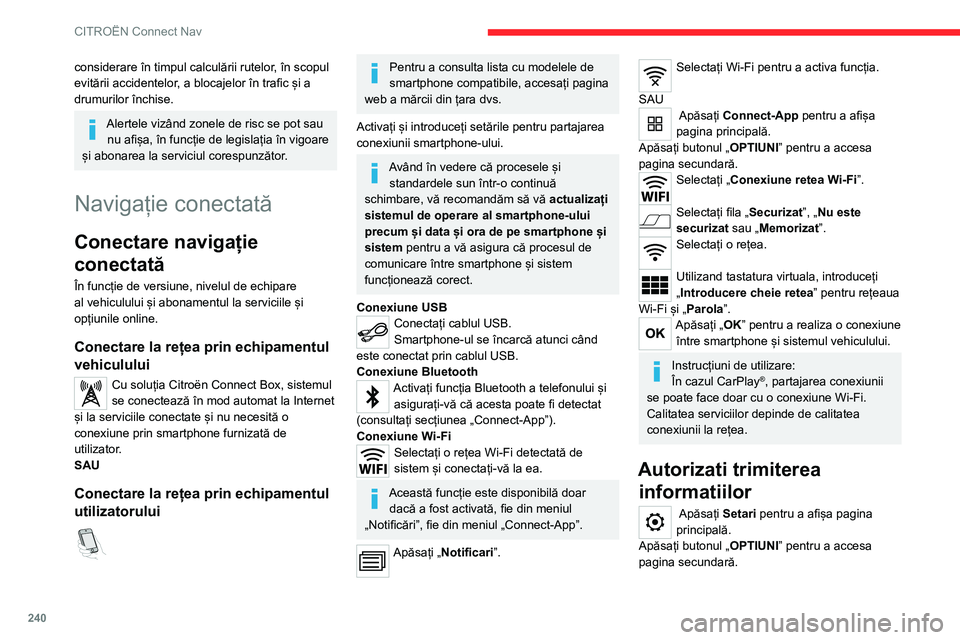
240
CITROËN Connect Nav
Selectați „Configurare sistem”.
Selectați fila „Mod Privat”.
SAU
Apăsați „Notificari”.
Apăsați „Mod Privat”.
APOI
Activați sau dezactivați:
– „Fără partajare de date, cu excepția
vehiculelor companiei ”.
– „Se partajează numai date"
– „Se partajează date și poziția vehiculului "
Setări specifice serviciului
de navigație conectat.
Apăsați Navigatie pentru a afișa pagina
principală.
Apăsați butonul „MENIU” pentru a accesa pagina
secundară.
Selectați „Setari”.
Selectați fila „Harta ”.
Activați sau dezactivați:
– „Autorizare declarare zone de
pericol".
– „Recomandare de sfarsit traseu pietonal".
considerare în timpul calculării rutelor, în scopul
evitării accidentelor, a blocajelor în trafic și a
drumurilor închise.
Alertele vizând zonele de risc se pot sau
nu afișa, în funcție de legislația în vigoare
și abonarea la serviciul corespunzător.
Navigație conectată
Conectare navigație
conectată
În funcție de versiune, nivelul de echipare
al vehiculului și abonamentul la serviciile și
opțiunile online.
Conectare la rețea prin echipamentul
vehiculului
Cu soluția Citroën Connect Box, sistemul
se conectează în mod automat la Internet
și la serviciile conectate și nu necesită o
conexiune prin smartphone furnizată de
utilizator.
SAU
Conectare la rețea prin echipamentul
utilizatorului
Pentru a consulta lista cu modelele de
smartphone compatibile, accesați pagina
web a mărcii din țara dvs.
Activați și introduceți setările pentru partajarea
conexiunii smartphone-ului.
Având în vedere că procesele și standardele sun într-o continuă
schimbare, vă recomandăm să vă actualizați
sistemul de operare al smartphone-ului
precum și data și ora de pe smartphone și
sistem pentru a vă asigura că procesul de
comunicare între smartphone și sistem
funcționează corect.
Conexiune USB
Conectați cablul USB.
Smartphone-ul se încarcă atunci când
este conectat prin cablul USB.
Conexiune Bluetooth
Activați funcția Bluetooth a telefonului și asigurați-vă că acesta poate fi detectat
(consultați secțiunea „Connect-App”).
Conexiune Wi-Fi
Selectați o rețea Wi-Fi detectată de
sistem și conectați-vă la ea.
Această funcție este disponibilă doar dacă a fost activată, fie din meniul
„Notificări”, fie din meniul „Connect-App”.
Apăsați „Notificari”.
Selectați Wi-Fi pentru a activa funcția.
SAU
Apăsați Connect-App pentru a afișa
pagina principală.
Apăsați butonul „ OPTIUNI” pentru a accesa
pagina secundară.
Selectați „Conexiune retea Wi-Fi”.
Selectați fila „Securizat”, „Nu este
securizat sau „Memorizat”.
Selectați o rețea.
Utilizand tastatura virtuala, introduceți
„Introducere cheie retea” pentru rețeaua
Wi-Fi și „Parola”.
Apăsați „OK” pentru a realiza o conexiune între smartphone și sistemul vehiculului.
Instrucțiuni de utilizare:
În cazul CarPlay®, partajarea conexiunii
se poate face doar cu o conexiune Wi-Fi.
Calitatea serviciilor depinde de calitatea
conexiunii la rețea.
Autorizati trimiterea informatiilor
Apăsați Setari pentru a afișa pagina
principală.
Apăsați butonul „ OPTIUNI” pentru a accesa
pagina secundară.
Page 244 of 276
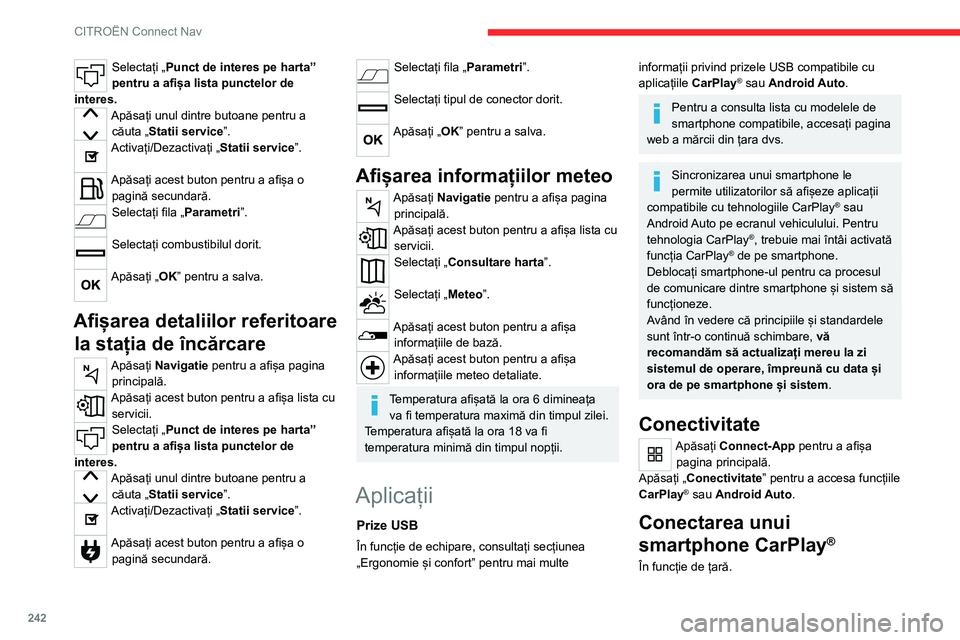
242
CITROËN Connect Nav
La conectarea cablului USB, funcția
CarPlay® dezactivează modul Bluetooth®
al sistemului.
Funcția „CarPlay ” necesită utilizarea unui
smartphone compatibil și a unor aplicații
compatibile.
Conectați cablul USB. Smartphone-ul se
încarcă atunci când este conectat prin
cablul USB.
Apăsați „Telefon” pentru a afișa interfața CarPlay®.
Sau
Conectați cablul USB. Smartphone-ul se
încarcă atunci când este conectat prin
cablul USB.
Din sistem, apăsați „Connect-App”
pentru a afișa pagina inițială.
Apăsați „Conectivitate” pentru a accesa funcția
„CarPlay
®”.Apăsați „CarPlay” pentru a afișa interfața CarPlay®.
Când cablul USB este deconectat și
contactul este scos și pus din nou,
sistemul nu va comuta automat în modul
Radio Media; sursa trebuie schimbată
manual.
Conectare smartphone
Android Auto
În funcție de țară.
Selectați „Punct de interes pe harta”
pentru a afișa lista punctelor de
interes.
Apăsați unul dintre butoane pentru a căuta „Statii service”.
Activați/Dezactivați „Statii service”.
Apăsați acest buton pentru a afișa o pagină secundară.
Selectați fila „Parametri ”.
Selectați combustibilul dorit.
Apăsați „OK” pentru a salva.
Afișarea detaliilor referitoare
la stația de încărcare
Apăsați Navigatie pentru a afișa pagina
principală.
Apăsați acest buton pentru a afișa lista cu servicii.
Selectați „Punct de interes pe harta”
pentru a afișa lista punctelor de
interes.
Apăsați unul dintre butoane pentru a căuta „Statii service”.
Activați/Dezactivați „Statii service”.
Apăsați acest buton pentru a afișa o pagină secundară.
Selectați fila „Parametri ”.
Selectați tipul de conector dorit.
Apăsați „OK” pentru a salva.
Afișarea informațiilor meteo
Apăsați Navigatie pentru a afișa pagina
principală.
Apăsați acest buton pentru a afișa lista cu servicii.
Selectați „Consultare harta”.
Selectați „Meteo”.
Apăsați acest buton pentru a afișa informațiile de bază.
Apăsați acest buton pentru a afișa informațiile meteo detaliate.
Temperatura afișată la ora 6 dimineața va fi temperatura maximă din timpul zilei.
Temperatura afișată la ora 18 va fi
temperatura minimă din timpul nopții.
Aplicații
Prize USB
În funcție de echipare, consultați secțiunea
„Ergonomie și confort” pentru mai multe
informații privind prizele USB compatibile cu
aplicațiile CarPlay® sau Android Auto.
Pentru a consulta lista cu modelele de
smartphone compatibile, accesați pagina
web a mărcii din țara dvs.
Sincronizarea unui smartphone le
permite utilizatorilor să afișeze aplicații
compatibile cu tehnologiile CarPlay
® sau
Android Auto pe ecranul vehiculului. Pentru
tehnologia CarPlay
®, trebuie mai întâi activată
funcția CarPlay® de pe smartphone.
Deblocați smartphone-ul pentru ca procesul
de comunicare dintre smartphone și sistem să
funcționeze.
Având în vedere că principiile și standardele
sunt într-o continuă schimbare, vă
recomandăm să actualizați mereu la zi
sistemul de operare, împreună cu data și
ora de pe smartphone și sistem.
Conectivitate
Apăsați Connect-App pentru a afișa pagina principală.
Apăsați „Conectivitate” pentru a accesa funcțiile
CarPlay
® sau Android Auto.
Conectarea unui
smartphone CarPlay
®
În funcție de țară.